Welcome to the
WalkMe Help Center
Please log in to continue

Please log in to continue

El etiquetado de contenido te permite asignar contenido de WalkMe, como ShoutOuts, Smart Walk-Thrus y SmartTips, a flujos de trabajo y tareas de nuestro Catálogo de Flujos de Trabajo. El contenido asignado se reflejará en consecuencia en las secciones de flujos de trabajo activos y tareas activas.
Asignar contenido también te permite crear paneles personalizados para los flujos de trabajo y tareas asociados. Ese panel personalizado se puede compartir con los interesados de la empresa para que puedan realizar un seguimiento sencillo del éxito de la implementación de Workflow.
En este artículo se explica cómo etiquetar contenido de WalkMe y cómo crear un panel personalizado.
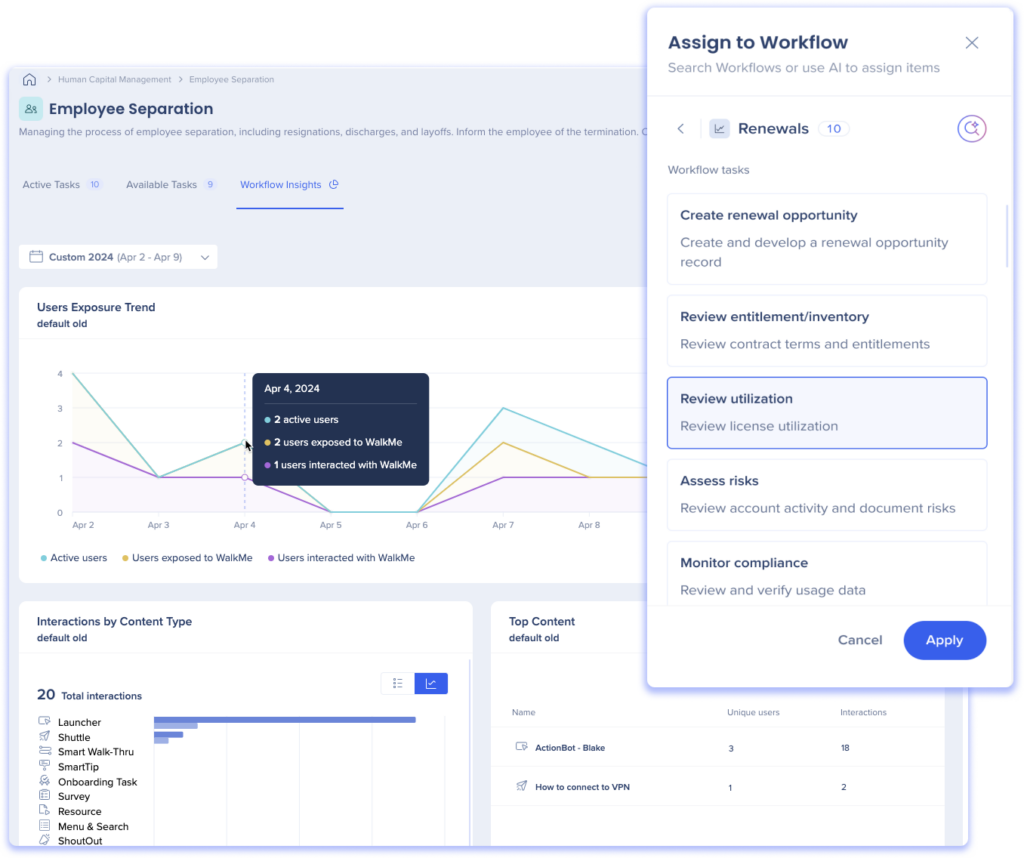
Cómo asignar contenido
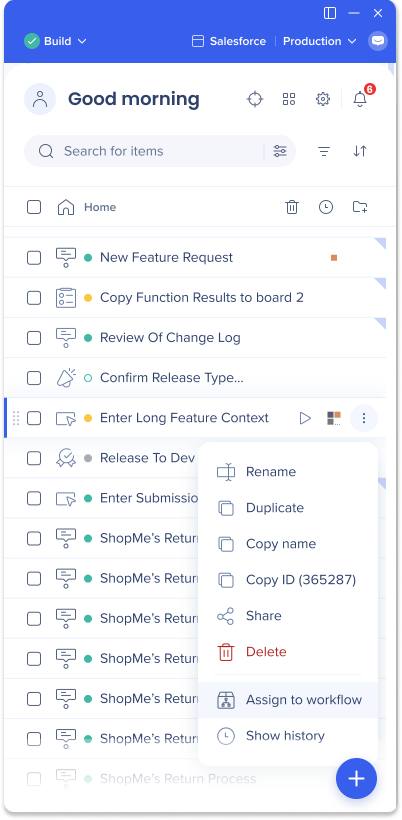
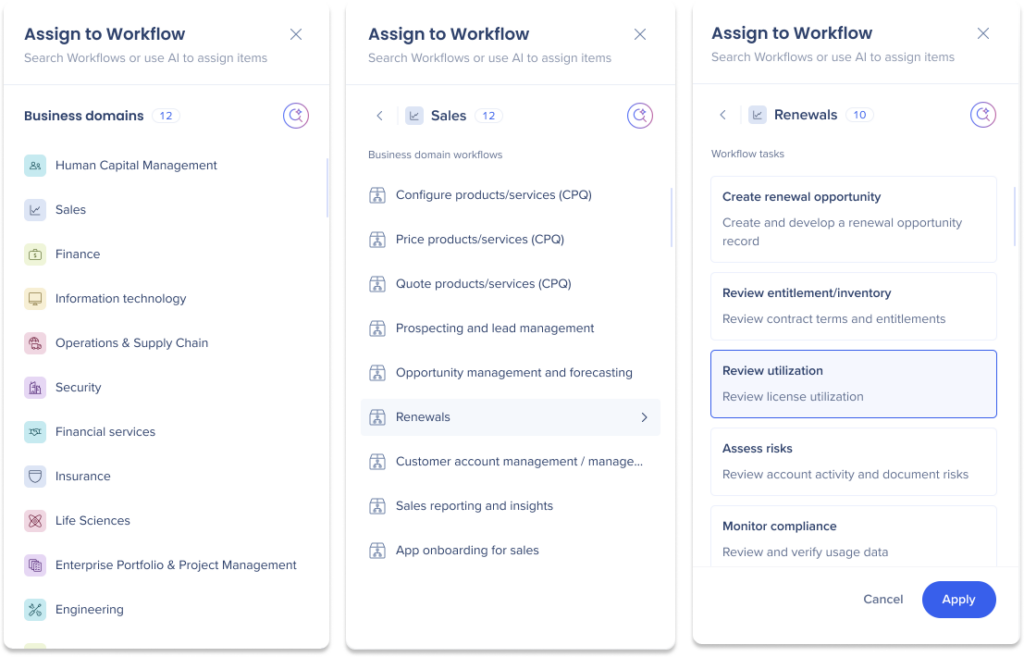
También puedes buscar tareas relevantes mediante la Búsqueda de IA.
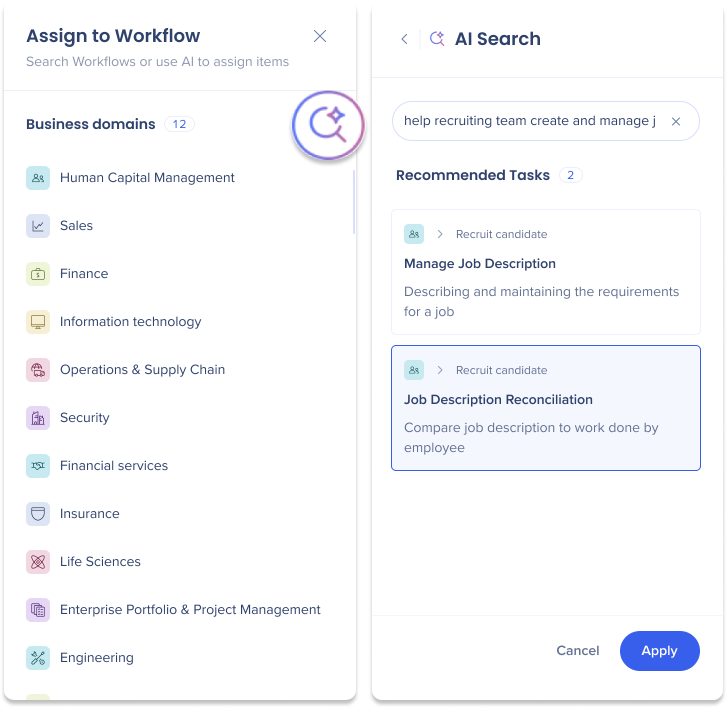
Para crear un panel personalizado para un flujo de trabajo específico, utiliza la aplicación Insights disponible en la consola. Esta función te permite añadir widgets de métrica que extraen datos del contenido de WalkMe etiquetado para crear un panel único con información valiosa. El panel aparecerá en la aplicación Workflows para que los interesados lo utilicen.
Ve a la página Mi panel en la consola en la pestaña Insights
Base de datos de EE. UU.: WalkMe Console
Base de datos de la Unión Europea (EU): consola de WalkMe
Haz clic en Crear panel
También puedes cambiar el nombre del panel y añadir una descripción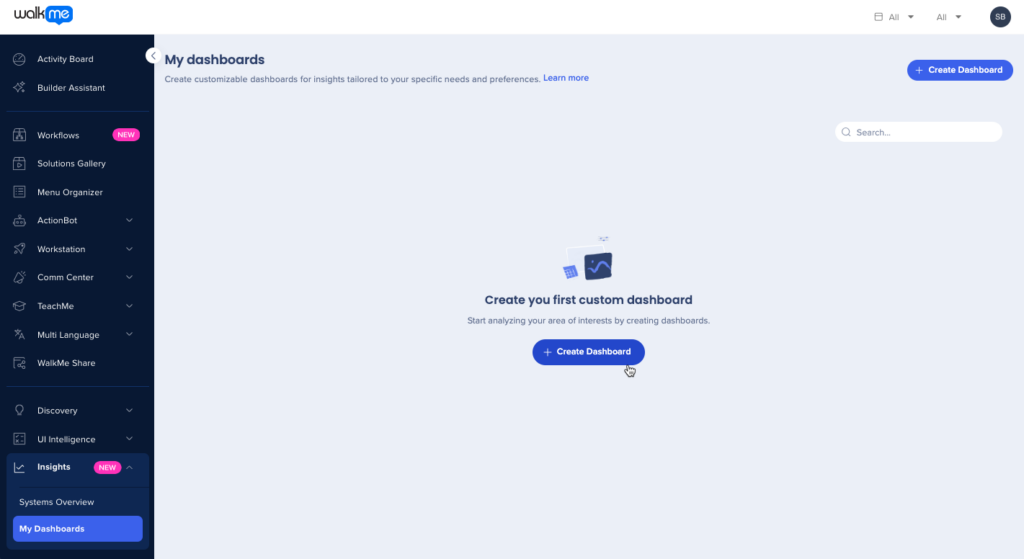
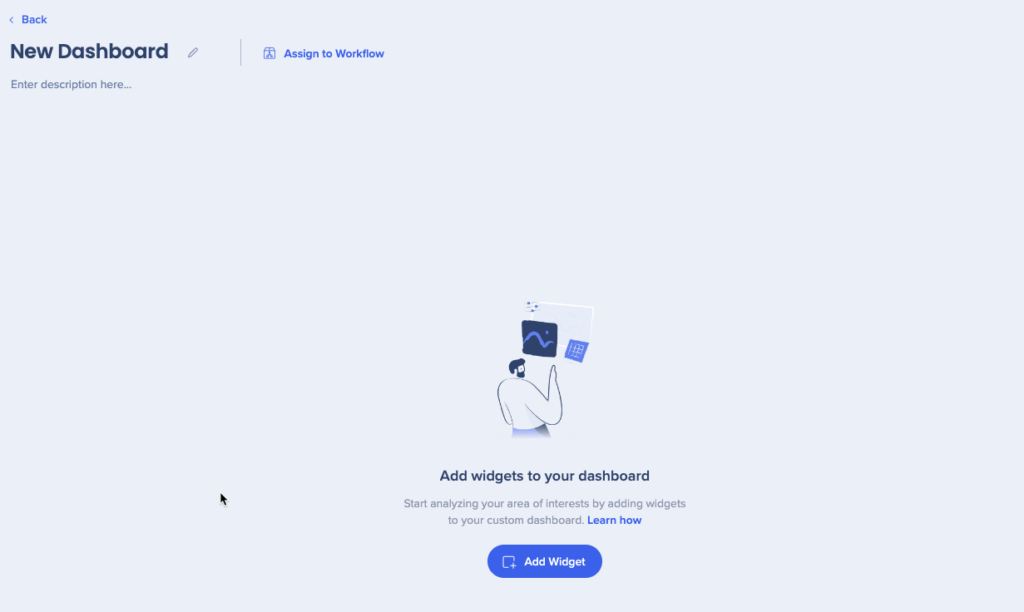
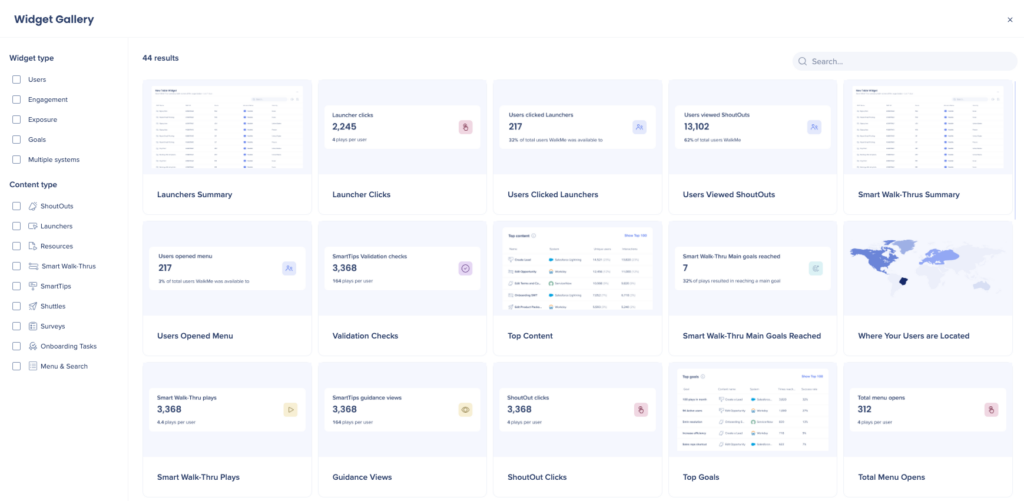
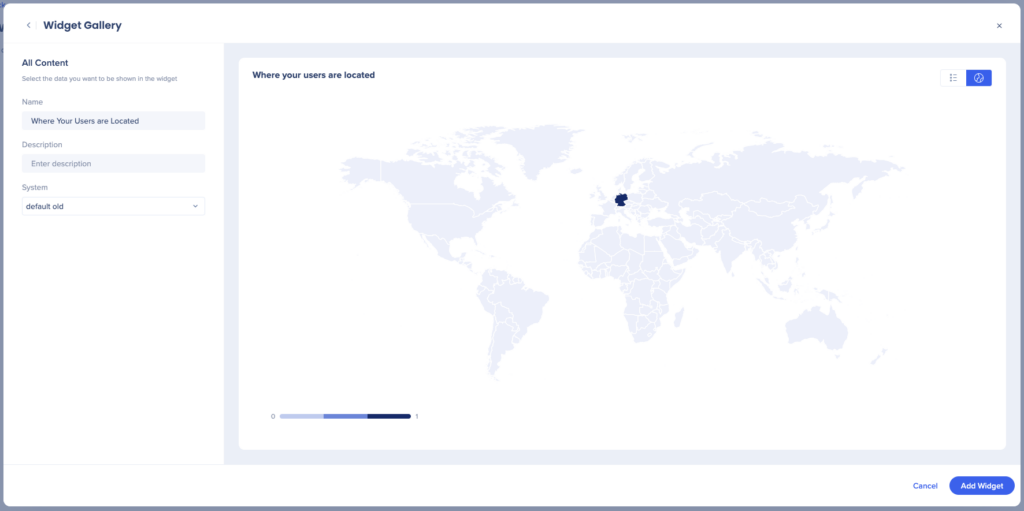
A continuación, deberás filtrar los datos por tu flujo de trabajo. Al hacer esto, solo verás el contenido de WalkMe que se haya etiquetado específicamente en ese flujo de trabajo.
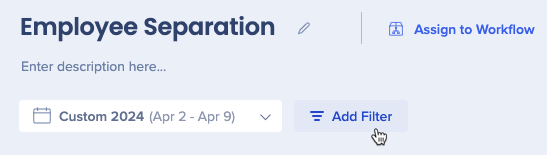
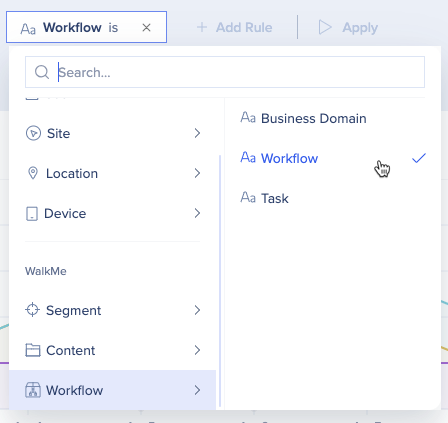
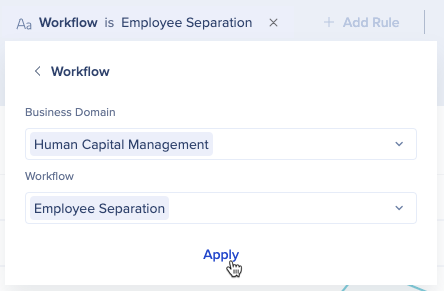
Por último, deberás asignar tu tablero al Workflow deseado, que aparecerá en la aplicación Workflows. Sigue estos pasos:
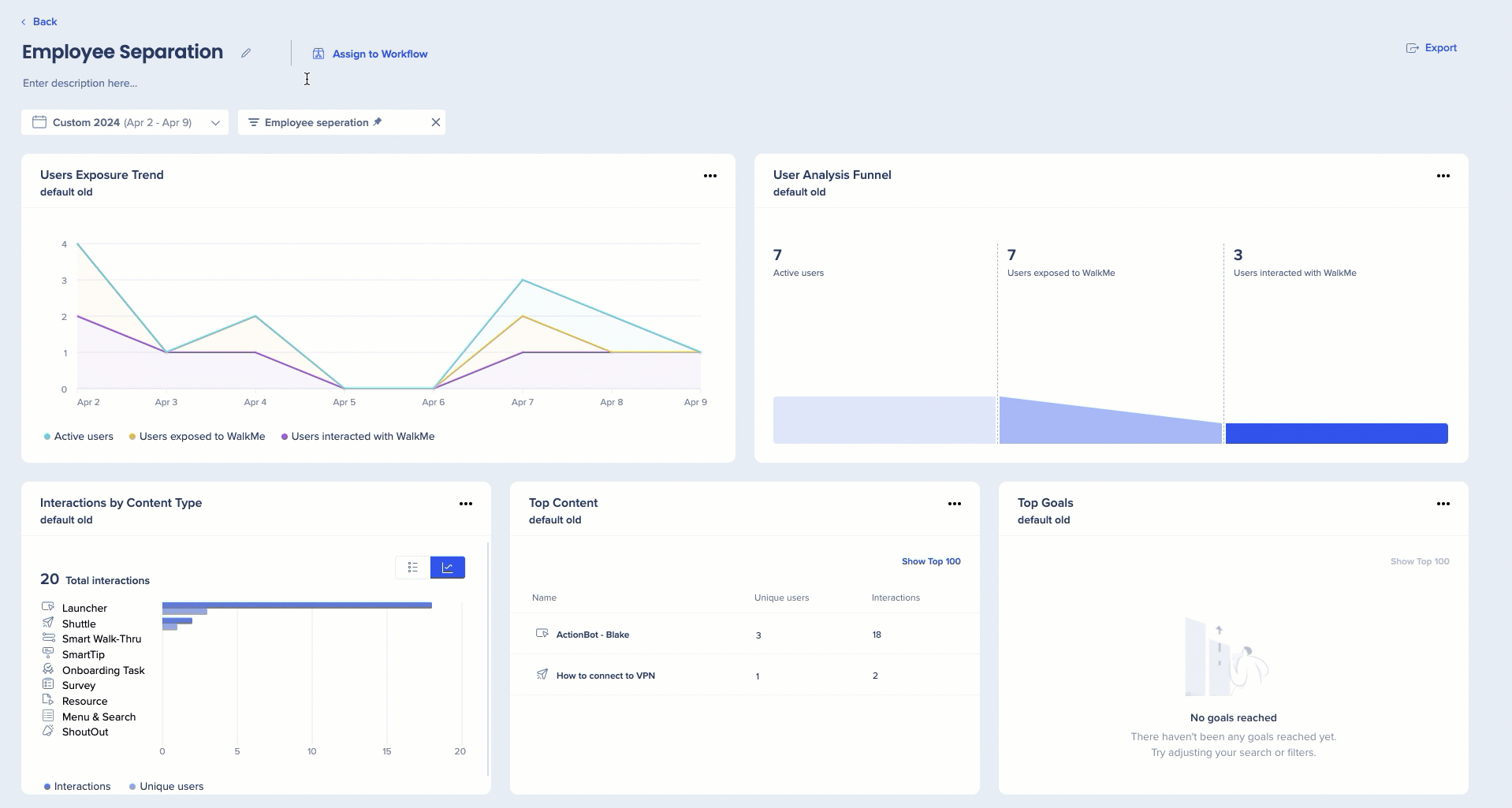
Para ver el panel personalizado que creaste dentro de la aplicación Workflows, puedes navegar de nuevo a la pestaña Workflow Insights. Esto permitirá a los líderes empresariales evaluar convenientemente el efecto de DAP en el Workflow.
Cómo acceder a Workflow Insights
Ve a la aplicación Workflows
Selecciona un Workflow
Haz clic en la pestaña Workflow Insights
Capacidades adicionales
Filtros de rango de tiempo: te permite mostrar datos en un período de tiempo específico
Exportar: exporta un PDF del panel para compartirlo con colegas
Pasa el cursor sobre los widgets para ver datos más detallados.
